Hỗ trợ tư vấn
Tư vấn - Giải đáp - Hỗ trợ đặt tài liệu
Mua gói Pro để tải file trên Download.vn và trải nghiệm website không quảng cáo
Tìm hiểu thêm » Hỗ trợ qua ZaloBixby Voice dành cho Samsung Galaxy S8 và Galaxy Note 8 cung cấp một trợ lý ảo thân thiện ngay trong túi xách để giúp người dùng kích hoạt công việc trên thiết bị thuận tiện hơn. Dưới đây là những mẹo hữu ích giúp người dùng sử dụng trợ lý ảo Bixby như ý muốn.
Khi muốn dùng Bixby Voice để hoàn thành một nhiệm vụ nào đó, điều đầu tiên, bạn cần làm là yêu cầu nó mở ứng dụng đó. Việc dành chút thời gian yêu cầu Bixby mở ứng dụng trước khi đưa ra các lệnh công việc cụ thể sẽ giúp nó hiểu chính xác những điều bạn nói liên quan tới chương trình nào và không lo nhầm lẫn sau đó.
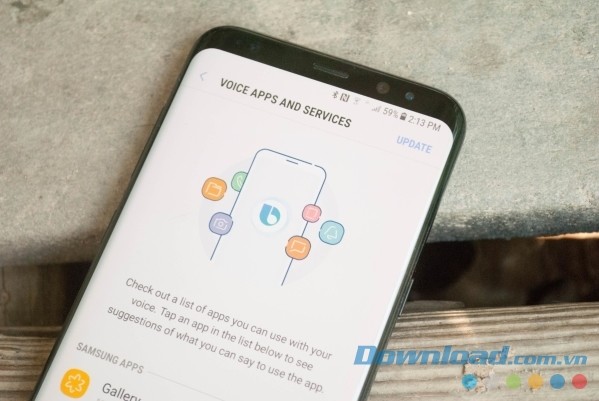
Ưu điểm lớn của Bixby là tích hợp sâu vào hầu hết ứng dụng trên thiết bị Samsung, tuy nhiên, cũng có vài trường hợp ngoại lệ. Nếu muốn chắc chắc Bixby có tương thích với ứng dụng bạn đang cần xử lý hay không, hãy chạm đúp vào nó. Ngoài ra, bạn có thể xem danh sách đầy đủ các ứng dụng hỗ trợ Bixby, hãy tới Bixby Lab.
Khi nhờ Bixby làm việc gì đó, hãy nói thật rõ ràng, mạch lạc và cụ thể. Đưa ra mệnh lệnh mơ hồ khiến “cô nàng trợ lý ảo” này khó mà hoàn thành chính xác nhiệm vụ. Chẳng hạn như hãy nói rằng "Bixby do I have anything on the Calendar for August 22, 2017?" dễ hiểu hơn nhiều so với câu "Bixby what's going on next week?"
Đơn giản nhưng chi tiết nhất có thể là bí quyết giúp Bixby hiểu chính xác điều bạn nói.
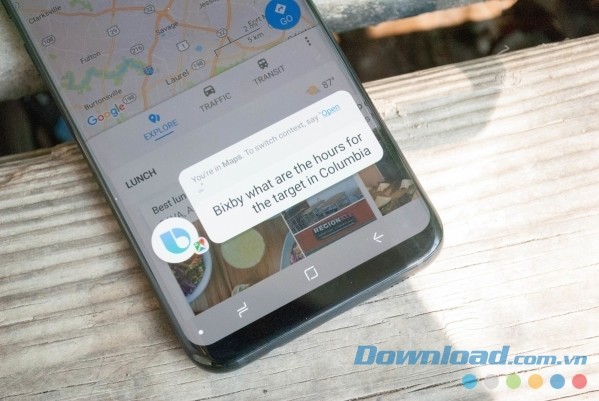
Trong một số trường hợp, Bixby cung cấp hình ảnh rất nhanh, thế nhưng, nếu nó thường xuyên hiểu nhầm ý của bạn, bạn chắc chắn muốn “chỉnh” nó phải không nào? Mỗi lần nhờ Bixby hoàn thành nhiệm vụ hay trả lời câu hỏi, tốt nhất bạn nên dành chút thời gian dạy Bixby và đưa ra phản hồi mà mình mong muốn. Bixby học bằng cách tương tác với người dùng. Nó càng hiểu bạn và điều bạn nói, thì khả năng hoàn thành chính xác công việc càng cao.
Quick Command với Bixby Voice mang tới trải nghiệm người dùng dễ chịu hơn. Bằng cách tự thiết lập lệnh nhanh, người dùng có thể bắt đầu ngay những hoạt động cụ thể chỉ bằng một câu nói. Điều này có nghĩa người dùng có thể tạo một cụm từ hay câu lệnh tự động kích hoạt công việc cần Bixby làm. Ví dụ: "Take me to Mom's House", Bixby sẽ tự động mở bản đồ, bắt đầu chỉ đường tới vị trí người dùng mong muốn.
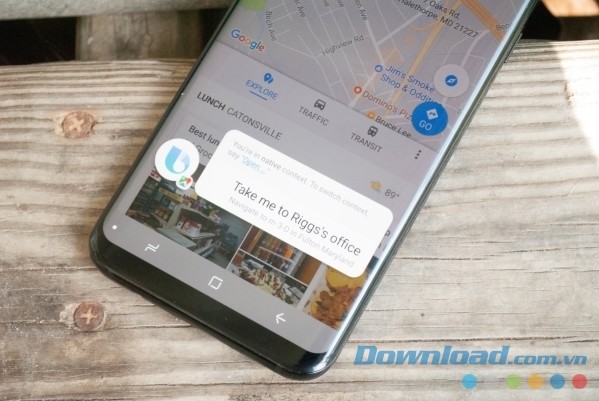
Nếu bạn đang dùng Samsung thì chắc chắn không nên bỏ qua trợ lý ảo đáng yêu Bixby. Dù còn nhiều hạn chế so với Google Assistant, Bixby vẫn sẽ mang lại những trải nghiệm tuyệt vời lắm đấy. Hi vọng những mẹo trên sẽ hữu ích cho người dùng Samsung.
Theo Nghị định 147/2024/ND-CP, bạn cần xác thực tài khoản trước khi sử dụng tính năng này. Chúng tôi sẽ gửi mã xác thực qua SMS hoặc Zalo tới số điện thoại mà bạn nhập dưới đây: